Logto คือทางเลือกแทน Auth0 ที่ออกแบบมาสำหรับแอปและผลิตภัณฑ์ SaaS ยุคใหม่ โดยมีทั้งบริการ Cloud และ Open-source เพื่อช่วยให้คุณเปิดตัวระบบการจัดการเอกลักษณ์และการเข้าถึง (IAM) ได้อย่างรวดเร็ว สนุกกับการยืนยันตัวตน (การยืนยันตัวตน), การอนุญาต (การอนุญาต), และการจัดการหลายผู้เช่า ครบจบในที่เดียว
เราแนะนำให้เริ่มต้นด้วย tenant สำหรับการพัฒนาแบบฟรีบน Logto Cloud เพื่อให้คุณสามารถสำรวจฟีเจอร์ทั้งหมดได้อย่างง่ายดาย
ในบทความนี้ เราจะพาคุณไปทีละขั้นตอนเพื่อสร้างประสบการณ์ลงชื่อเข้าใช้ Microsoft Entra ID OIDC enterprise SSO (การยืนยันตัวตนของผู้ใช้) อย่างรวดเร็วด้วย ปลั๊กอิน WordPress และ Logto
ข้อกำหนดเบื้องต้น
- มี Logto instance ที่พร้อมใช้งาน ดู หน้าแนะนำ เพื่อเริ่มต้นใช้งาน
- มีความรู้พื้นฐานเกี่ยวกับ ปลั๊กอิน WordPress
- มีบัญชี Microsoft Entra ID OIDC enterprise SSO ที่ใช้งานได้
สร้างแอปพลิเคชันใน Logto
Logto สร้างขึ้นบนพื้นฐานของการยืนยันตัวตน OpenID Connect (OIDC) และการอนุญาต OAuth 2.0 โดยรองรับการจัดการข้อมูลระบุตัวตนแบบรวมศูนย์ข้ามหลายแอปพลิเคชัน ซึ่งมักเรียกว่า การลงชื่อเข้าใช้ครั้งเดียว (Single Sign-On; SSO)
ในการสร้างแอปพลิเคชัน เว็บแบบดั้งเดิม ของคุณ เพียงทำตามขั้นตอนเหล่านี้:
- เปิด Logto Console ในส่วน "เริ่มต้นใช้งาน" ให้คลิกที่ลิงก์ "ดูทั้งหมด" เพื่อเปิดรายการเฟรมเวิร์กของแอปพลิเคชัน หรือคุณสามารถไปที่ Logto Console > Applications แล้วคลิกปุ่ม "สร้างแอปพลิเคชัน"

- ในหน้าต่างที่เปิดขึ้น ให้คลิกที่ส่วน "เว็บแบบดั้งเดิม" หรือกรองเฟรมเวิร์ก "เว็บแบบดั้งเดิม" ทั้งหมดที่มีโดยใช้ช่องกรองด่วนทางซ้ายมือ จากนั้นคลิกที่การ์ดเฟรมเวิร์ก "WordPress" เพื่อเริ่มสร้างแอปพลิเคชันของคุณ

- กรอกชื่อแอปพลิเคชัน เช่น "Bookstore" แล้วคลิก "สร้างแอปพลิเคชัน"
🎉 เยี่ยมมาก! คุณเพิ่งสร้างแอปพลิเคชันแรกของคุณใน Logto คุณจะเห็นหน้าข้อความแสดงความยินดีซึ่งมีคู่มือการเชื่อมต่ออย่างละเอียด ให้ทำตามคู่มือเพื่อดูประสบการณ์ที่จะเกิดขึ้นในแอปพลิเคชันของคุณ
ผสานรวม WordPress กับ Logto
ติดตั้งปลั๊กอิน
- จากแผงผู้ดูแล WordPress
- จากการอัปโหลด
- ไปที่ ปลั๊กอิน (Plugins) > เพิ่มใหม่ (Add New).
- ค้นหา "Logto" หรือกรอก https://wordpress.org/plugins/logto/ ในช่องค้นหา
- คลิก ติดตั้งตอนนี้ (Install Now)
- คลิก เปิดใช้งาน (Activate)
- ดาวน์โหลดปลั๊กอิน Logto WordPress จากลิงก์ใดลิงก์หนึ่งต่อไปนี้:
- รุ่นล่าสุด (Latest release): ดาวน์โหลดไฟล์ที่มีชื่อในรูปแบบ
logto-plugin-<version>.zip - ไดเรกทอรีปลั๊กอิน WordPress (WordPress plugin directory): ดาวน์โหลดไฟล์โดยคลิกปุ่ม ดาวน์โหลด (Download)
- รุ่นล่าสุด (Latest release): ดาวน์โหลดไฟล์ที่มีชื่อในรูปแบบ
- ดาวน์โหลดไฟล์ ZIP ของปลั๊กอิน
- ไปที่ ปลั๊กอิน (Plugins) > เพิ่มใหม่ (Add New) ในแผงผู้ดูแล WordPress ของคุณ
- คลิก อัปโหลดปลั๊กอิน (Upload Plugin)
- เลือกไฟล์ ZIP ที่ดาวน์โหลดมาแล้วคลิก ติดตั้งตอนนี้ (Install Now)
- คลิก เปิดใช้งาน (Activate)
ตั้งค่าปลั๊กอิน
ตอนนี้คุณควรจะเห็นเมนู Logto ในแถบด้านข้างของแผงผู้ดูแล WordPress ของคุณ คลิก Logto > Settings เพื่อกำหนดค่าปลั๊กอิน
คุณควรสร้างแอปพลิเคชัน เว็บแบบดั้งเดิม (traditional web) ใน Logto Console ก่อนตั้งค่าปลั๊กอิน หากคุณยังไม่ได้สร้าง โปรดดู การผสาน Logto เข้ากับแอปพลิเคชันของคุณ สำหรับข้อมูลเพิ่มเติม
การตั้งค่าขั้นต่ำที่จำเป็นสำหรับเริ่มต้นใช้งานปลั๊กอินคือ:
- Logto endpoint: จุดปลายทางของ Logto tenant ของคุณ
- App ID: รหัสแอปของแอปพลิเคชัน Logto ของคุณ
- App secret: หนึ่งในรหัสลับแอปที่ถูกต้องของแอปพลิเคชัน Logto ของคุณ
ค่าทั้งหมดนี้สามารถดูได้ที่หน้ารายละเอียดแอปพลิเคชันใน Logto Console
หลังจากกรอกค่าแล้ว คลิก บันทึกการเปลี่ยนแปลง (Save Changes) (เลื่อนลงไปด้านล่างของหน้า หากไม่พบปุ่ม)
ตั้งค่า redirect URI
Redirect URI คือ URL ที่ Logto จะเปลี่ยนเส้นทางผู้ใช้ไปหลังจากยืนยันตัวตนเสร็จ; และ post sign-out redirect URI คือ URL ที่ Logto จะเปลี่ยนเส้นทางผู้ใช้ไปหลังจากออกจากระบบ
นี่คือไดอะแกรมลำดับ (sequence diagram) แบบไม่เป็นทางการเพื่อแสดงขั้นตอนการลงชื่อเข้าใช้:
นี่คือขั้นตอนการออกจากระบบในไดอะแกรมลำดับแบบไม่เป็นทางการ:
หากต้องการเรียนรู้เพิ่มเติมว่าทำไมต้องมีการเปลี่ยนเส้นทาง ดู อธิบายประสบการณ์การลงชื่อเข้าใช้
ในกรณีนี้ คุณต้องตั้งค่าทั้งสอง redirect URI ใน Logto Console ของคุณ วิธีค้นหา redirect URI ให้ไปที่หน้า Logto > Settings ในแผงผู้ดูแล WordPress ของคุณ คุณจะเห็นฟิลด์ Redirect URI และ Post sign-out redirect URI
- คัดลอกค่า Redirect URI และ Post sign-out redirect URI แล้ววางลงในฟิลด์ Redirect URIs และ Post sign-out redirect URIs ใน Logto Console ของคุณ
- คลิก บันทึกการเปลี่ยนแปลง (Save changes) ใน Logto Console
จุดตรวจสอบ: ทดสอบเว็บไซต์ WordPress ของคุณ
ตอนนี้คุณสามารถทดสอบการผสาน Logto ในเว็บไซต์ WordPress ของคุณได้แล้ว:
- เปิดหน้าต่างเบราว์เซอร์แบบไม่ระบุตัวตนหากจำเป็น
- เข้าเว็บไซต์ WordPress ของคุณแล้วคลิก เข้าสู่ระบบ (Log in) หากมี; หรือเข้าหน้าล็อกอินโดยตรง (เช่น
https://example.com/wp-login.php) - หน้าจะเปลี่ยนเส้นทางไปยังหน้าลงชื่อเข้าใช้ของ Logto
- ดำเนินการลงชื่อเข้าใช้หรือสมัครสมาชิกให้เสร็จสิ้น
- หลังจากยืนยันตัวตนสำเร็จ คุณจะถูกเปลี่ยนเส้นทางกลับไปยังเว็บไซต์ WordPress ของคุณและเข้าสู่ระบบโดยอัตโนมัติ
- คลิก ออกจากระบบ (Log out) เพื่อออกจากระบบเว็บไซต์ WordPress ของคุณ
- คุณจะถูกเปลี่ยนเส้นทางไปยังหน้าออกจากระบบของ Logto แล้วกลับไปยังเว็บไซต์ WordPress ของคุณ
- คุณจะถูกออกจากระบบเว็บไซต์ WordPress ของคุณ
หากต้องการเรียนรู้เพิ่มเติมเกี่ยวกับการตั้งค่าปลั๊กอิน WordPress โปรดดูที่ เริ่มต้นใช้งาน WordPress อย่างรวดเร็ว
เพิ่มตัวเชื่อมต่อ Microsoft Entra ID OIDC enterprise SSO
เพื่อให้ง่ายต่อการจัดการการเข้าถึงและได้รับการปกป้องในระดับองค์กรสำหรับลูกค้ารายใหญ่ของคุณ เชื่อมต่อกับ WordPress ในฐานะผู้ให้บริการข้อมูลระบุตัวตนแบบเฟเดอเรต (federated identity provider) ตัวเชื่อมต่อ Logto Enterprise SSO ช่วยให้คุณสร้างการเชื่อมต่อนี้ได้ภายในไม่กี่นาทีโดยการกรอกพารามิเตอร์เพียงไม่กี่รายการ
ในการเพิ่มตัวเชื่อมต่อ Enterprise SSO ให้ทำตามขั้นตอนดังนี้:

- คลิกปุ่ม "Add enterprise connector" และเลือกประเภทผู้ให้บริการ SSO ของคุณ เลือกจากตัวเชื่อมต่อสำเร็จรูปสำหรับ Microsoft Entra ID (Azure AD), Google Workspace, และ Okta หรือสร้างการเชื่อมต่อ SSO แบบกำหนดเองโดยใช้มาตรฐาน OpenID Connect (OIDC) หรือ SAML
- กำหนดชื่อที่ไม่ซ้ำกัน (เช่น SSO sign-in for Acme Company)

- ตั้งค่าการเชื่อมต่อกับ IdP ของคุณในแท็บ "Connection" ดูคู่มือด้านบนสำหรับแต่ละประเภทตัวเชื่อมต่อ

- ปรับแต่งประสบการณ์ SSO และ โดเมนอีเมล ขององค์กรในแท็บ "Experience" ผู้ใช้ที่ลงชื่อเข้าใช้ด้วยโดเมนอีเมลที่เปิดใช้ SSO จะถูกเปลี่ยนเส้นทางไปยังการยืนยันตัวตน SSO

- บันทึกการเปลี่ยนแปลง
ตั้งค่า Azure AD SSO application
ขั้นตอนที่ 1: สร้างแอปพลิเคชัน Microsoft EntraID OIDC
-
ไปที่ Microsoft Entra admin center และลงชื่อเข้าใช้ในฐานะผู้ดูแลระบบ
-
ไปที่ Identity > Applications > App registrations

-
เลือก
New registration -
กรอกชื่อแอปพลิเคชันและเลือกประเภทบัญชีที่เหมาะสมสำหรับแอปของคุณ
-
เลือก
Webเป็นแพลตฟอร์มของแอปพลิเคชัน -
คัดลอกและวาง
redirect URIจากหน้าการตั้งค่า SSO ของ Logto โดยredirect URIคือ URL ที่ผู้ใช้จะถูกเปลี่ยนเส้นทางไปหลังจากยืนยันตัวตนกับ Microsoft Entra ID แล้ว

- คลิก
Registerเพื่อสร้างแอปพลิเคชัน
ขั้นตอนที่ 2: ตั้งค่า Microsoft Entra ID OIDC SSO ที่ Logto
หลังจากสร้างแอปพลิเคชัน Microsoft Entra OIDC สำเร็จแล้ว คุณจะต้องนำค่าการตั้งค่าของ IdP กลับมากำหนดใน Logto ให้ไปที่แท็บ Connection ใน Logto Console และกรอกค่าการตั้งค่าต่อไปนี้:
- Client ID: ตัวระบุเฉพาะที่ Microsoft Entra กำหนดให้กับแอป OIDC ของคุณ ตัวระบุตัวนี้ใช้โดย Logto เพื่อระบุและยืนยันตัวตนของแอปพลิเคชันระหว่างกระบวนการ OIDC คุณสามารถค้นหาได้ในหน้า overview ของแอปพลิเคชันในส่วน
Application (client) ID

- Client Secret: สร้าง client secret ใหม่และคัดลอกค่าที่ได้ไปใส่ใน Logto รหัสลับนี้ใช้สำหรับยืนยันตัวตนของแอป OIDC และรักษาความปลอดภัยในการสื่อสารระหว่าง Logto กับ IdP

-
ผู้ออก (Issuer): URL ของผู้ออก ซึ่งเป็นตัวระบุเฉพาะของ IdP ที่ระบุที่ตั้งของผู้ให้บริการข้อมูลระบุตัวตน OIDC เป็นส่วนสำคัญของการตั้งค่า OIDC เพราะช่วยให้ Logto ค้นหา endpoint ที่จำเป็นได้
แทนที่จะต้องกรอก endpoint OIDC ทั้งหมดด้วยตนเอง Logto จะดึงค่าการตั้งค่าและ endpoint ของ IdP ที่จำเป็นทั้งหมดโดยอัตโนมัติ โดยใช้ issuer url ที่คุณให้ไว้และเรียกไปยัง discover endpoint ของ IdP
ในการรับ issuer URL คุณสามารถค้นหาได้ในส่วน
Endpointsของหน้า overview ของแอปพลิเคชันค้นหา endpoint
OpenID Connect metadata documentและคัดลอก URL โดยไม่ต้องใส่ path ต่อท้าย.well-known/openid-configurationเนื่องจาก Logto จะเติม.well-known/openid-configurationต่อท้าย issuer URL ให้อัตโนมัติเมื่อดึงค่าการตั้งค่า OIDC

- ขอบเขต (Scope) (ไม่บังคับ): Logto จะเพิ่มขอบเขตที่จำเป็น (
openid,profile, และemail) ในทุกคำขอโดยอัตโนมัติ คุณสามารถระบุขอบเขตเพิ่มเติมเป็นรายการที่คั่นด้วยช่องว่าง หากแอปของคุณต้องการสิทธิ์หรือระดับการเข้าถึงเพิ่มเติมจาก IdP
คลิก Save เพื่อเสร็จสิ้นกระบวนการตั้งค่า
ขั้นตอนที่ 3: ขอบเขตเพิ่มเติม (ไม่บังคับ)
ขอบเขต (Scopes) กำหนดสิทธิ์ที่แอปของคุณร้องขอจากผู้ใช้ และควบคุมว่าแอปของคุณสามารถเข้าถึงข้อมูลใดจากบัญชี Microsoft Entra ID ของพวกเขาได้ การร้องขอสิทธิ์ Microsoft Graph ต้องมีการกำหนดค่าทั้งสองฝั่ง:
ใน Microsoft Entra admin center:
- ไปที่ Microsoft Entra ID > App registrations และเลือกแอปพลิเคชันของคุณ
- ไปที่ API permissions > Add a permission > Microsoft Graph > Delegated permissions
- เลือกเฉพาะสิทธิ์ที่แอปของคุณต้องการ:
- สิทธิ์ OpenID:
openid(จำเป็น) - ลงชื่อเข้าใช้ผู้ใช้profile(จำเป็น) - ดูโปรไฟล์พื้นฐานของผู้ใช้email(จำเป็น) - ดูที่อยู่อีเมลของผู้ใช้offline_access(ไม่บังคับ) - ต้องใช้เฉพาะเมื่อคุณเปิดใช้งาน จัดเก็บโทเค็นเพื่อเข้าถึง API อย่างต่อเนื่อง ในตัวเชื่อมต่อ Logto และต้องการรับโทเค็นรีเฟรช (Refresh token) เพื่อเข้าถึง Microsoft Graph APIs แบบยาวนาน
- การเข้าถึง API (ไม่บังคับ): เพิ่มสิทธิ์เพิ่มเติมที่แอปของคุณต้องการ สิทธิ์ Microsoft Graph ที่พบบ่อย เช่น
Mail.Read,Calendars.Read,Files.Readเป็นต้น สามารถดู รายการสิทธิ์ของ Microsoft Graph เพื่อค้นหาสิทธิ์ที่มีให้ใช้งาน
- สิทธิ์ OpenID:
- คลิก Add permissions เพื่อยืนยันการเลือก
- หากแอปของคุณต้องการการยินยอมจากผู้ดูแลระบบสำหรับสิทธิ์บางรายการ ให้คลิก Grant admin consent for [Your Organization]
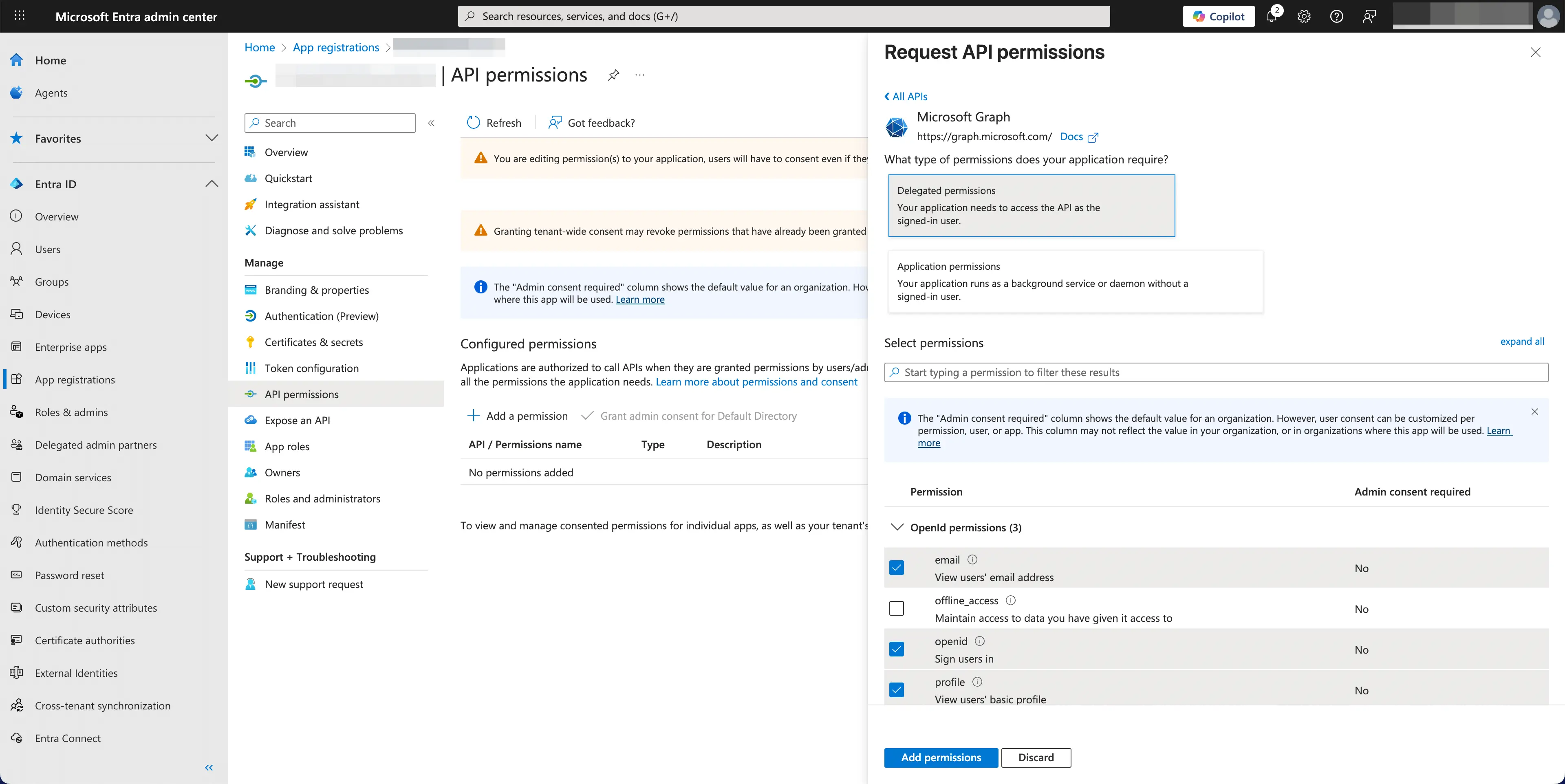
ในตัวเชื่อมต่อ Logto Microsoft Entra ID:
- Logto จะเพิ่มขอบเขต
openid,profileและemailโดยอัตโนมัติเพื่อดึงข้อมูลตัวตนพื้นฐานของผู้ใช้ คุณสามารถเว้นว่างช่องScopesได้หากต้องการเพียงข้อมูลผู้ใช้พื้นฐาน - เพิ่ม
offline_accessในช่องScopesหากคุณวางแผนจะจัดเก็บโทเค็นเพื่อเข้าถึง API อย่างต่อเนื่อง ขอบเขตนี้จะเปิดใช้งานโทเค็นรีเฟรชสำหรับการเข้าถึง API แบบยาวนาน - เพิ่มขอบเขตเพิ่มเติม (คั่นด้วยช่องว่าง) ในช่อง
Scopesเพื่อร้องขอข้อมูลเพิ่มเติมจาก Microsoft Graph ใช้ชื่อขอบเขตมาตรฐาน เช่น:User.Read Mail.Read Calendars.Read
หากแอปของคุณร้องขอขอบเขตเหล่านี้เพื่อเข้าถึง Microsoft Graph API และดำเนินการต่าง ๆ อย่าลืมเปิดใช้งาน จัดเก็บโทเค็นเพื่อเข้าถึง API อย่างต่อเนื่อง ในตัวเชื่อมต่อ Logto Microsoft Entra ID ดูรายละเอียดในหัวข้อถัดไป
ขั้นตอนที่ 4: จัดเก็บโทเค็นเพื่อเข้าถึง Microsoft APIs (ไม่บังคับ)
หากคุณต้องการเข้าถึง Microsoft Graph APIs และดำเนินการต่าง ๆ ด้วยการอนุญาตของผู้ใช้ Logto จำเป็นต้องได้รับขอบเขต API (scopes) ที่เฉพาะเจาะจงและจัดเก็บโทเค็น
- เพิ่มขอบเขตที่จำเป็นในหน้าการกำหนดค่าสิทธิ์ API ของ Microsoft Entra admin center และในตัวเชื่อมต่อ Microsoft Entra ID ของ Logto
- เปิดใช้งาน จัดเก็บโทเค็นเพื่อเข้าถึง API อย่างต่อเนื่อง ในตัวเชื่อมต่อ Microsoft Entra ID ของ Logto โดย Logto จะจัดเก็บโทเค็นการเข้าถึง (access token) และโทเค็นรีเฟรช (refresh token) ของ Microsoft อย่างปลอดภัยใน Secret Vault
- เพื่อให้แน่ใจว่าโทเค็นรีเฟรช (refresh token) จะถูกส่งกลับ ให้เพิ่มขอบเขต
offline_accessในสิทธิ์ของแอปพลิเคชัน Microsoft Entra ID ของคุณ และรวมไว้ในขอบเขตของตัวเชื่อมต่อ Microsoft Entra ID ของ Logto ด้วย ขอบเขตนี้จะช่วยให้แอปของคุณสามารถเข้าถึงทรัพยากรได้เป็นระยะเวลานาน
ขั้นตอนที่ 5: กำหนดโดเมนอีเมลและเปิดใช้งานตัวเชื่อมต่อ SSO
ระบุ domains อีเมลขององค์กรของคุณในแท็บ experience ของตัวเชื่อมต่อ การดำเนินการนี้จะเปิดใช้งานตัวเชื่อมต่อ SSO เป็นวิธีการยืนยันตัวตนสำหรับผู้ใช้เหล่านั้น
ผู้ใช้ที่มีที่อยู่อีเมลในโดเมนที่ระบุจะถูกจำกัดให้ใช้เฉพาะตัวเชื่อมต่อ SSO ของคุณเป็นวิธีการยืนยันตัวตนเพียงวิธีเดียว
บันทึกการตั้งค่าของคุณ
โปรดตรวจสอบให้แน่ใจว่าคุณได้กรอกค่าที่จำเป็นในพื้นที่การตั้งค่าตัวเชื่อมต่อ Logto เรียบร้อยแล้ว คลิก "บันทึกและเสร็จสิ้น" (หรือ "บันทึกการเปลี่ยนแปลง") และตัวเชื่อมต่อ Microsoft Entra ID OIDC enterprise SSO ควรพร้อมใช้งานแล้ว
เปิดใช้งานตัวเชื่อมต่อ Microsoft Entra ID OIDC enterprise SSO ในประสบการณ์การลงชื่อเข้าใช้
คุณไม่จำเป็นต้องตั้งค่าตัวเชื่อมต่อองค์กร (enterprise connectors) ทีละตัว Logto ช่วยให้การผสานรวม SSO เข้ากับแอปพลิเคชันของคุณง่ายขึ้นเพียงคลิกเดียว
- ไปที่: Console > ประสบการณ์การลงชื่อเข้าใช้ > การสมัครและลงชื่อเข้าใช้
- เปิดใช้งานสวิตช์ "SSO สำหรับองค์กร (Enterprise SSO)"
- บันทึกการเปลี่ยนแปลง
เมื่อเปิดใช้งานแล้ว จะมีปุ่ม "การลงชื่อเข้าใช้ครั้งเดียว (Single Sign-On)" ปรากฏในหน้าลงชื่อเข้าใช้ของคุณ ผู้ใช้ระดับองค์กรที่มีโดเมนอีเมลที่เปิดใช้งาน SSO สามารถเข้าถึงบริการของคุณผ่านผู้ให้บริการข้อมูลระบุตัวตน (IdPs) ขององค์กรตนเอง


หากต้องการเรียนรู้เพิ่มเติมเกี่ยวกับประสบการณ์ผู้ใช้ SSO รวมถึง SSO ที่เริ่มต้นโดย SP และ SSO ที่เริ่มต้นโดย IdP โปรดดูที่ User flows: SSO สำหรับองค์กร (Enterprise SSO)
การทดสอบและการตรวจสอบความถูกต้อง
กลับไปที่แอป ปลั๊กอิน WordPress ของคุณ ตอนนี้คุณควรจะสามารถลงชื่อเข้าใช้ด้วย Microsoft Entra ID OIDC enterprise SSO ได้แล้ว ขอให้สนุก!
อ่านเพิ่มเติม
กระบวนการสำหรับผู้ใช้ปลายทาง: Logto มีโฟลว์การยืนยันตัวตนสำเร็จรูปพร้อมใช้งาน รวมถึง MFA และ Enterprise SSO พร้อม API อันทรงพลังสำหรับการปรับแต่งการตั้งค่าบัญชี การตรวจสอบความปลอดภัย และประสบการณ์แบบหลายผู้เช่า (multi-tenant) ได้อย่างยืดหยุ่น
การอนุญาต (Authorization): การอนุญาต (Authorization) กำหนดว่าผู้ใช้สามารถทำอะไรหรือเข้าถึงทรัพยากรใดได้บ้างหลังจากได้รับการยืนยันตัวตนแล้ว สำรวจวิธีปกป้อง API ของคุณสำหรับแอปเนทีฟและแอปหน้าเดียว (SPA) และการใช้งานการควบคุมการเข้าถึงตามบทบาท (RBAC)
องค์กร (Organizations): ฟีเจอร์องค์กรมีประสิทธิภาพอย่างยิ่งใน SaaS แบบหลายผู้เช่าและแอป B2B โดยช่วยให้สร้างผู้เช่า จัดการสมาชิก RBAC ระดับองค์กร และ Just-in-Time Provisioning ได้
ชุดบทความ Customer IAM: บทความต่อเนื่องเกี่ยวกับการจัดการข้อมูลระบุตัวตนและการเข้าถึงของลูกค้า (Customer IAM) ตั้งแต่ระดับพื้นฐาน 101 ไปจนถึงหัวข้อขั้นสูงและอื่น ๆ